Foundry에서의 데이터 분석 소개18 - 온톨로지 지리공간 데이터 검토
18 - 온톨로지 지리공간 데이터 검토
이 내용은 learn.palantir.com ↗에서도 확인할 수 있으며, 접근성을 위해 여기에도 제시되었습니다.
Quiver, Object Explorer, Foundry Map 및 Workshop과 같은 온톨로지 지원 애플리케이션은 관련 오브젝트 속성이 Ontology Manager에서 올바르게 구성되어 있는 경우 지리공간 데이터를 표시할 수 있습니다. 관련 문서에서 언급한 바와 같이, 지도에서 표현하려는 지리공간 온톨로지 속성은 geohash 또는 geoshape 속성 유형으로 설정해야 합니다.
이 작업에서는 Ontology Manager를 열어 설정을 확인하고 온톨로지 지리공간 데이터가 시각화되는 한 가지 방법을 보면서 표 형식 데이터에서 지리공간 데이터가 어떻게 나타나는지 몇 가지를 검토하겠습니다.
⚠️ 그룹에서 Foundry 관리자가 권한을 어떻게 구성하는지에 따라 Ontology Manager에 접근할 수 없을 수 있습니다. 이 경우 이 단계를 건너뛰고 다음을 클릭하여 튜토리얼의 나머지 부분을 계속 진행할 수 있습니다.
🔨 작업 지침
- 작업 공간 사이드바에서 아이콘을 클릭하여 Ontology Manager를 엽니다.
[Example Data] Runway오브젝트 유형을 검색합니다. 결과가 나오면 화면 왼쪽의 속성 메뉴 항목을 클릭하여 아래 이미지와 같이 속성 구성을 표시합니다.
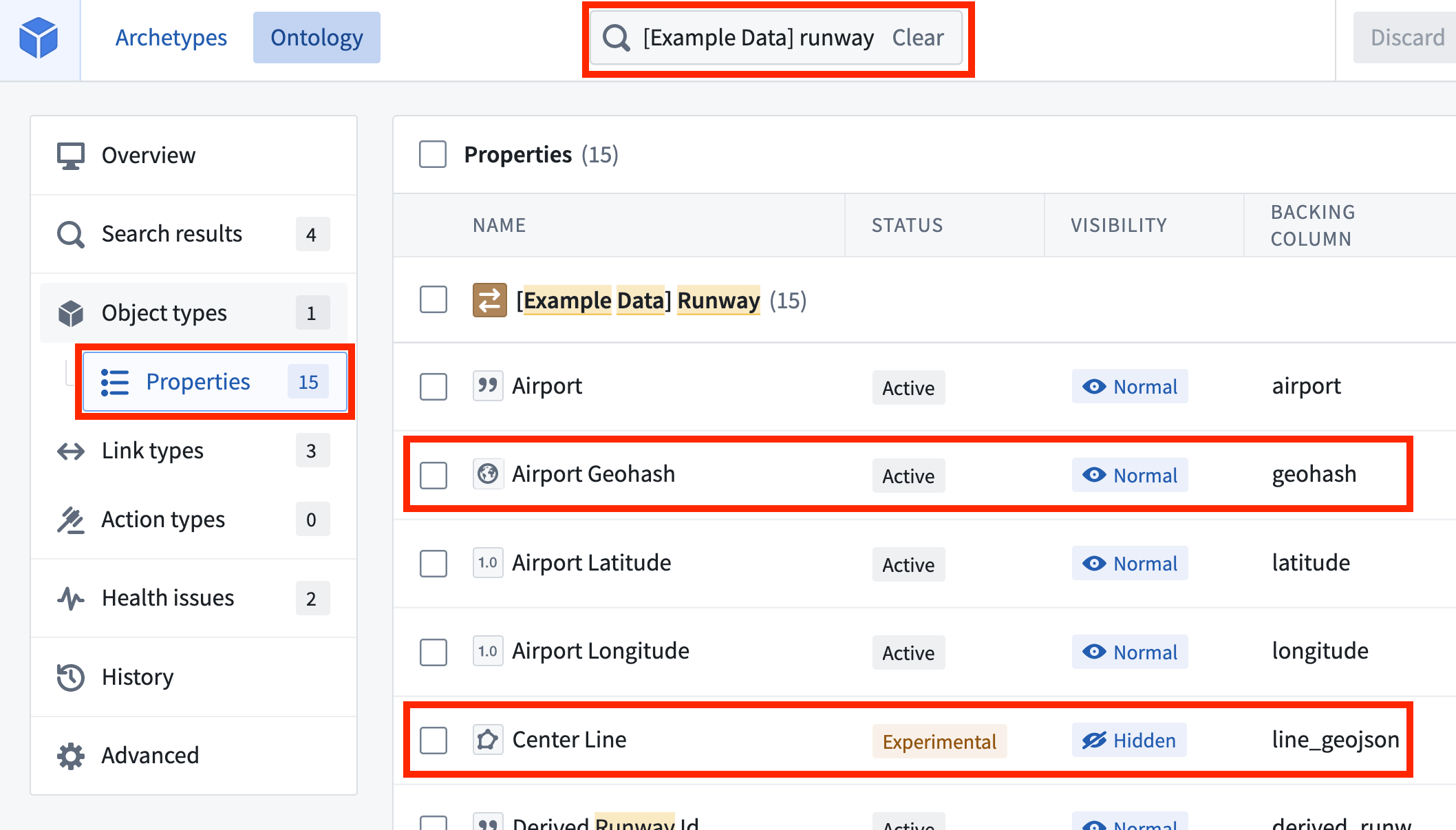
우리의 한 동료가 표 형식의 백업 데이터셋에서 온톨로지 오브젝트 유형으로 다음 매핑을 구성했음을 확인하세요:
| 열 | 속성 | 유형 |
|---|---|---|
| Geohash | Airport Geohash | Geohash |
| line_geojson | Center Line | Geoshape |
- Object Explorer를 열고
[Example Data] Runway오브젝트 유형을 검색한 후 아래와 같이 목록에서 결과를 클릭합니다.
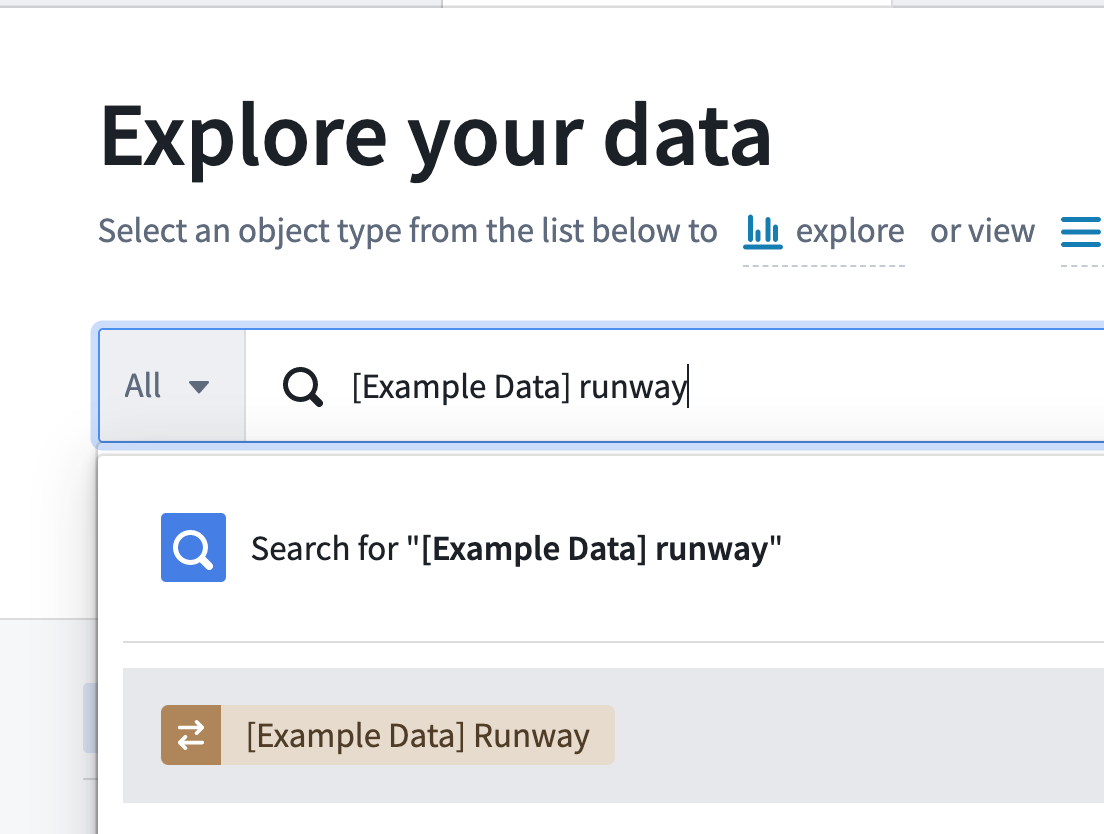
- 기본 위젯 표시의 맨 아래로 스크롤하고 ⊕ 차트 추가를 클릭합니다.
- 사용 가능한 속성 목록에서
Airport Geohash를 선택합니다.
Object Explorer 뷰는 자동으로 geohash 속성을 감지하고 공항을 클러스터 배치로 매핑합니다.